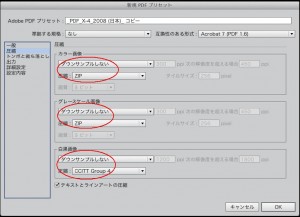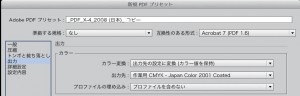本書ではAdobe 社Illustrator CS6 で刷版サイズ相当のドキュメントを作成して,SDP-RIP Ver,8.3r1 へスプールフォルダ出力するためのPDF 作成手順についてご紹介します.
但し,本書記載の方法で全てのデータにおいて完全なPDF が作成されるわけではない事をご了承下さい.
Illustrator CS6 の詳細につきましてはソフト付属のヘルプやAdobe 社ホームページ,Adobe「エッセンシャルガイド」等をご参照下さい.
http://www.adobe.com/jp/products/illustrator.html
http://www.adobe.com/jp/joc/design/guides/egcs6_ai/
Illustrator CS6 では,インストール直後の環境に「PDF/X-4:2008(日本)」や「PDF/X-3:2002(日本)」PDF 設定が用意されています.この設定を使用すると,RGB カラーモードは色変換されずRGB カラーモードのままPDF を作成してしまいます。またPDF/X の規格署名されたPDF に対しては,SDP-RIP の「100%ブラックをオーバープリント」オプションが無効となってしまいます.そこで本書ではRGB カラーモードをJapan Color 2001 に準拠したCMYK カラーに変換するPDF 設定を作成します.なお,SDP-RIP Ver.8.3r1 が対応しているPDF バージョンは1.7 までであり,また「PDF/X-1a」や「PDF/X-3」,「PDF/X-4」にも対応しています.
「PDF/X-4:2010」の詳細につきましては下記URL をご参照下さい.
http://kb2.adobe.com/jp/cps/903/cpsid_90309.html
作業は大きく次のステップにより行ないます.
ステップ1:「Adobe PDF 書き出しプリセット」の設定
ステップ2:PDF 書き出し
【前準備】
SDP-RIP用コンピュータにスプールフォルダが存在しない場合は,TSD Information Vol,0612,および同Vol,0613,Vol,0709,Vol,1001 を参照の上,予めスプールフォルダの設定を行なって下さい.
ステップ1:「Adobe PDF 書き出しプリセット」の設定
- メニューバーのファイル>PDF 書き出しプリセット>定義を選択します.
- Adobe PDF プリセットから「[PDF/X-4:2008(日本)]」を選択し, ボタンをクリックします.
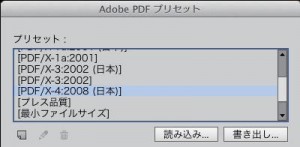
- 左欄「一般」で「説明」欄に新しいPDF 設定のコメントを記入します.また「準拠する規格」欄を「なし」に変更します.
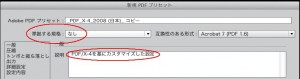
- 「圧縮」パレットは下記の設定を行ないます.
- 「カラー画像」を「ダウンサンプルしない」にします.
- 「カラー画像」の圧縮欄を「ZIP」にします.
- 「グレースケール画像」を「ダウンサンプルしない」にします.
- 「グレースケール画像」の圧縮欄を「ZIP」にします.
- 「白黒画像」を「ダウンサンプルしない」にします.
- その他の設定は「PDF/X-4:2008(日本)」初期値に準じます.
- 「トンボと裁ち落とし」パレットは,全てのチェック項目がオフになっていることと「裁ち落とし」が「0mm」になっていることを確認します.
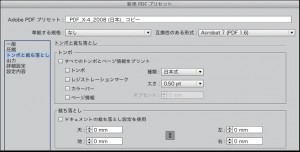
※Illustrator CS6をご利用の場合はこちらをご確認下さい。 - 「色分解」パレットは下記の設定を行ないます.
- 「カラー変換」欄を「出力先の設定に変換(カラー値を保持)」にします.
- 「出力先」欄を「作業用CMYK – Japan Color 2001Coated」にします.
- 「プロファイルの埋め込み」欄を「プロファイルを含めない」にします.
- その他の設定は「PDF/X-4:2008(日本)」初期値に準じます.
- 「詳細」パレットは初期値のままとします.
- 「設定内容」パレットで各種設定の確認を行ない,「プリセット名」欄に任意のファイル名を入力して「OK」ボタンをクリックします.(ここでは仮にCTP とします)
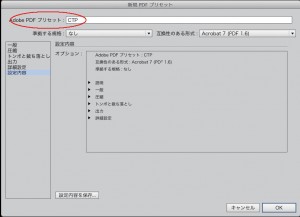
- 「PDF 書き出しプリセット」ウインドウに戻りましたら,前述8)での名称が登録されていることを確認して「終了」ボタンをクリックします.
ステップ2:PDF 書き出し
- Illustrator CS6 を起動して,メニューバーのファイル>新規…を選択します.
- 「新規ドキュメント」画面にて下記の設定を行ないます.
- 「ドキュメントプロファイル」欄で「プリント」を選択し,カラーモード:CMYK,ラスタライズ効果:300ppiとなっていることを確認します.
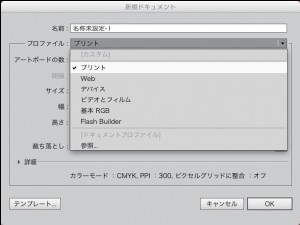
- 「名前」欄にはファイル名(例:510×400),サイズ「幅」「高さ」を入力します.また,「裁ち落とし」欄の数値は全て「0mm」と入力します.
※ご使用の出力機によっては刷版サイズと最大露光エリアのサイズが異なる場合があります.ここでは最大露光エリアの数値を上限として入力して下さい.同値につきましてはSDP-RIP 取扱説明書をご参照下さい.ご不明な点は弊所までお問い合わせ下さい.
※今回は刷版サイズ相当のドキュメントを出力するため,裁ち落としの設定は必要としません.
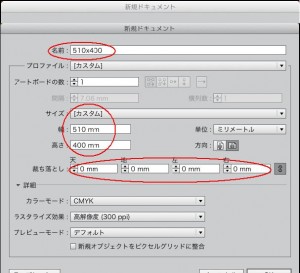
- 「ドキュメントプロファイル」欄で「プリント」を選択し,カラーモード:CMYK,ラスタライズ効果:300ppiとなっていることを確認します.
- メニューバーのファイル>ドキュメント設定…を選択して,「裁ち落としと表示オプション」設定にて数値が「0mm」であることを確認します.次に,「透明」設定にて「プリセット」欄を「高解像度」に変更します.

- 必要に応じてガイドを施設して,ドキュメントを作成します.
- メニューバーのファイル>保存 もしくは別名で保存…を選択します.
- 保存場所を確認し,Windows 版では「ファイルの種類」欄にて「Adobe PDF( プリント) 」を選択します.Macintosh 版では「ファイル形式」欄にて「AdobePDF(pdf)」を選択します.その後ファイル名を入力して「保存」ボタンをクリックします.
- 「Adobe PDF を保存」ウインドウが表示しましたら,「Adobe PDF プリセット」欄ではステップ1 で作成した設定を選択して「PDF を保存」ボタンをクリックします.
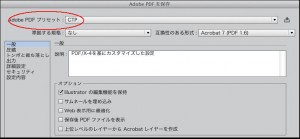
Illustrator CS6はAdobe Systems Incorporated(アドビシステムズ社)の登録商標です.